Como profissional de TI, uma das primeiras coisas que você deve fazer ao verificar a integridade de sua GPU é abrir o Gerenciador de dispositivos. A partir daqui, você deseja expandir a seção Adaptadores de vídeo e clicar com o botão direito do mouse em sua GPU. No menu de contexto exibido, selecione Propriedades. Quando estiver na janela Propriedades, mude para a guia Detalhes. A partir daqui, você vai querer selecionar a propriedade Hardware IDs. Isso fornecerá uma lista de IDs que você pode usar para identificar sua GPU. Se você não tiver certeza de qual ID corresponde à sua GPU, tente pesquisar no Google os IDs listados. Com um pouco de sorte, você deve ser capaz de encontrar uma correspondência. Depois de saber o ID de hardware da sua GPU, você pode acessar o site do fabricante e baixar os drivers mais recentes para sua GPU. É importante manter seus drivers atualizados, pois novos drivers geralmente incluem melhorias de desempenho e correções de bugs. Depois de baixar e instalar os drivers mais recentes, você pode verificar a temperatura da sua GPU. Existem algumas maneiras diferentes de fazer isso, mas a mais fácil é usar uma ferramenta de software como HWMonitor ou GPU-Z. Ambas as ferramentas fornecerão um relatório detalhado sobre as temperaturas de todos os componentes do seu computador, incluindo sua GPU. Se você perceber que sua GPU está funcionando a uma temperatura significativamente mais alta que as outras, é um bom sinal de que há algo errado. Por fim, você deve verificar a integridade da memória da GPU. Para fazer isso, você pode usar uma ferramenta como o Memtest86. Isso testará a memória de sua GPU em busca de erros e poderá ajudá-lo a identificar quaisquer problemas. Ao seguir essas etapas, você poderá ter uma boa ideia da integridade da sua GPU. Se você encontrar algum problema, certifique-se de tomar medidas para corrigi-los.
A GPU ou GPU é um dos hardwares mais importantes para sistemas de computador quando se trata de gráficos. Sua principal função é processar e renderizar gráficos. A qualidade dos gráficos em videogames, filmes, etc. depende da placa gráfica. Para exibir e renderizar gráficos pesados, seu computador precisa de uma placa gráfica poderosa. Se você é um gamer, conhece melhor a importância das placas gráficas. Portanto, é importante manter o desempenho da placa de vídeo. Este artigo mostra a você Como verificar a integridade da GPU em um computador com Windows .

Como verificar a integridade da GPU em um computador com Windows
Existem vários métodos pelos quais você pode verifique a integridade da GPU em um computador com Windows . Abaixo, explicamos todos esses métodos em detalhes.
tela de atualização do Windows em branco
- Usando a ferramenta de diagnóstico DirectX
- Usando o Gerenciador de Dispositivos
- Com software gratuito de teste de GPU
- Ao monitorar a temperatura da GPU
Vamos começar.
1] Verifique a integridade da GPU com a ferramenta de diagnóstico DirectX.
A ferramenta de diagnóstico do DirectX é usada para testar os recursos do DirectX e solucionar problemas de hardware relacionados a áudio e vídeo. Você também pode usá-lo para verificar o status da sua placa gráfica. As etapas a seguir irão ajudá-lo com isso:
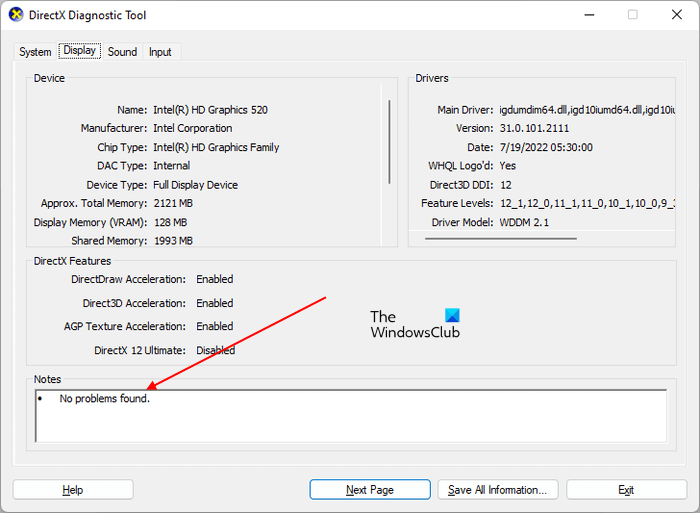
- clique Vitória + R chaves para lançar correndo campo de comando.
- Tipo dxdiag e clique em OK.
- A ferramenta de diagnóstico DirectX aparecerá na tela. Selecione mostrar aba
- Nesta guia, você verá todas as informações sobre sua GPU.
Embaixo disso Notas seção, você verá ' Nenhum problema encontrado ' se a ferramenta não detectar problemas com sua GPU.
2] Verifique a integridade da GPU usando o Gerenciador de dispositivos.
Outra maneira de descobrir se sua GPU está bem é usar o Gerenciador de Dispositivos. O Gerenciador de dispositivos lista todos os drivers instalados em seu computador. Hardware diferente requer drivers diferentes para funcionar corretamente. Siga estas instruções:
- clique Vitória + X teclas e selecione gerenciador de Dispositivos .
- Expandir Adaptadores de vídeo nó.
- Clique com o botão direito do mouse no driver da placa gráfica e selecione Características .
- Cm. Status do dispositivo sob Em geral aba
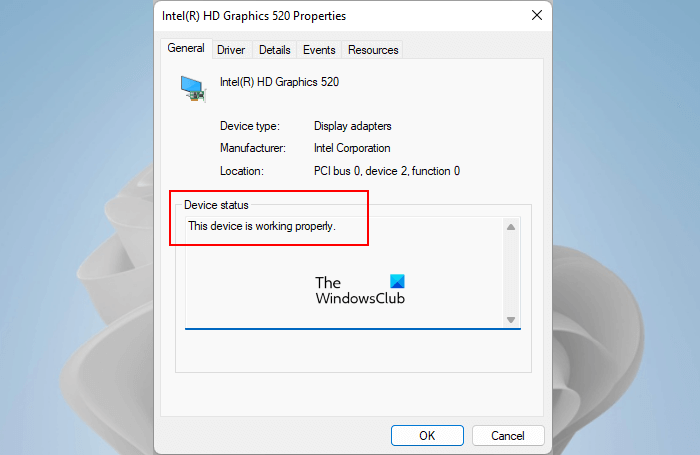
Se o status do dispositivo mostrar ' este aparelho está funcionando corretamente ”, sua placa gráfica está em boas condições. Se você vir um aviso ou mensagem de erro, isso pode indicar um problema de software ou hardware com sua placa gráfica. Mas lembre-se, uma mensagem de erro ou aviso no Gerenciador de dispositivos não significa que sua GPU está danificada ou com defeito.
transferir janelas de perfil 10
Também é possível que seu driver tenha sido corrompido. Portanto, antes de tirar conclusões precipitadas, sugerimos que você reinstale o driver da placa de vídeo baixando a versão mais recente do site do fabricante e verificando novamente. O driver pode ser facilmente instalado clicando duas vezes nele se for baixado no formato exe. Se o driver estiver no formato de arquivo .inf, você deve usar o Gerenciador de dispositivos para instalá-lo.
Se sua placa de vídeo estiver prestes a morrer, você também verá alguns sinais indicando que o estado de sua GPU está fora de ordem e você precisa tomar medidas urgentes.
problemas do firefox com o Windows 10
3] Verifique a integridade da GPU com o software gratuito de benchmarking de GPU.
Na computação, um teste é um teste realizado para analisar o desempenho do hardware do computador, como CPUs e GPUs. Existem muitos programas de benchmark gratuitos disponíveis online que você pode baixar e instalar para realizar testes de desempenho de CPU e GPU em seu computador. Esses programas de benchmarking executam uma série de testes no hardware de destino para medir seu desempenho. Você também pode usar este software de referência gratuito para verificar a integridade de sua GPU. Furmark e InfinityBench é um software gratuito de benchmarking do Windows 11/10.
Conectado : Como fazer undervolt em uma GPU? É bom ou ruim fazer isso ?
4] Monitore a temperatura da GPU
Uma GPU saudável sempre atende aos requisitos do usuário para desempenho ideal. Um estado ruim da GPU leva a uma diminuição em seu desempenho. Problemas de saúde podem estar relacionados a problemas de software e hardware. Por exemplo, componentes defeituosos da GPU, como dissipador de calor, ventiladores, etc., cabos defeituosos conectando a GPU ao computador, um driver de GPU corrompido ou outros problemas de software, etc.
Dissipadores de calor e ventiladores estão entre os componentes de hardware mais importantes de uma GPU. Quando você executa tarefas gráficas pesadas em seu sistema, a carga na GPU aumenta. Essa carga de trabalho aumentada também aumenta a dissipação de calor. Aqui entra o uso de dissipadores de calor e ventoinhas. Ambos os componentes fazem o trabalho de proteger sua GPU contra danos devido ao superaquecimento.
Se algum desses componentes parar de funcionar, você sofrerá travamentos frequentes ao fazer trabalhos gráficos pesados em seu sistema. BSOD é a tentativa do Windows de proteger seus componentes de hardware contra danos. Quando seu computador atinge um estado em que o Windows não pode mais ser executado com segurança, seu sistema falhará com uma tela azul. Sugerimos que você fique de olho na temperatura da sua GPU para ver se está saudável ou não. Você pode usar um software gratuito para monitorar a temperatura da sua GPU.
É normal que a temperatura da GPU suba ao fazer um trabalho gráfico pesado ou jogar jogos gráficos pesados. A temperatura de GPUs saudáveis aumenta até um certo limite e depois disso se torna estável. Além disso, se o dissipador de calor ou os ventiladores não estiverem funcionando corretamente, a GPU ajustará o clock para reduzir o calor. Se o estado de sua GPU estiver fora de ordem, a temperatura continuará subindo, eventualmente causando a falha do sistema.
Conectado : Como fazer overclock de uma GPU? É seguro fazê-lo ?
Algumas dicas para manter sua GPU saudável
A GPU é uma importante peça de hardware em seu computador, especialmente para aqueles que jogam jogos com muitos gráficos e usam softwares com muitos gráficos, como o Adobe Photoshop. Por isso, é necessário mantê-lo saudável por muito tempo. Existem algumas dicas que você deve seguir se precisar de uma vida útil mais longa para sua placa gráfica.
- Limpe sua placa gráfica regularmente. A limpeza é necessária para remover a poeira que se acumulou em sua GPU. A poeira atua como um isolante térmico e bloqueia o dissipador de calor. Por causa disso, a temperatura não é regulada adequadamente. Se você não sabe como limpar sua GPU, deve procurar ajuda profissional.
- Configurações de GPU incorretas também reduzem seu desempenho. Se você bloqueou o limite do ventilador ou fez overclock em sua placa de vídeo, isso afetará o desempenho de sua GPU. Fazer overclock de sua GPU pode levar a um melhor desempenho, mas você não deve fazer overclock de sua GPU com frequência.
Conectado P: Qual é a diferença entre as placas gráficas DDR3, DDR4 e DDR5?
O que causa o mau funcionamento da GPU?
Existem vários motivos para a falha da placa de vídeo. O principal motivo é a poeira. Se sua placa de vídeo recebe muita poeira, ela interfere no funcionamento de seus componentes e também atua como uma barreira para o dissipador de calor. Isso resulta em geração excessiva de calor, resultando em falha da GPU.
Outro motivo são os componentes defeituosos. Se um componente de hardware da GPU for danificado, isso afetará seu desempenho e reduzirá sua vida útil. O overclock frequente ou manter a GPU em estado de overclock por muito tempo também afeta sua vida útil. Além disso, picos de energia frequentes podem danificar a placa gráfica.
sihost exe erro difícil
A GPU pode ser reparada?
A GPU pode ser reparada ou não, depende do dano causado a ela. Na maioria dos casos, a placa de vídeo pode ser reparada. Se algum de seus componentes estiver danificado, o técnico substitui esse componente. Você deve ler o que a garantia da sua GPU cobre para saber quais tipos de danos são cobertos pela garantia.
Espero que isto ajude.
Consulte Mais informação : Como descobrir qual placa de vídeo você possui no Windows.




![Problema de perda infinita de pacotes do Halo [corrigido]](https://prankmike.com/img/games/95/halo-infinite-packet-loss-issue-fixed-1.png)










